- מְחַבֵּר Abigail Brown [email protected].
- Public 2024-01-31 08:38.
- שונה לאחרונה 2025-10-04 22:49.
מה צריך לדעת
- כדי להפעיל Twitch Bits: Dashboard > הגדרות שותף > Bits & Cheering.
- כדי להוסיף מדור תרומה לערוץ ה-Twitch שלך: עריכת פאנלים > + > כותרת ותיאור> PayPal.me קישור.
- כדי להקים דף תרומות ב-Streamlabs: הגדרות תרומה > PayPal > הגדרות תרומות> הגדרות > שמור הגדרות.
מאמר זה מראה לך כיצד להשתמש בארבעת פתרונות התרומה הפופולריים ביותר עבור סטרימרים של Twitch: Twitch Bits, קישור PayPal.me, מטבעות קריפטוגרפיים ו-Streamlabs.
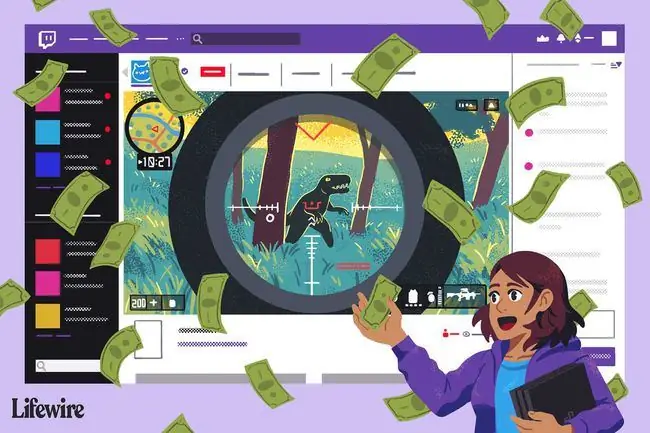
Twitch Bits
Bits (הנקראים גם cheers) הם מערכת התרומות הרשמית של Twitch. עם זאת, הם קצת יותר מסובכים מאשר פשוט לשלוח קצת מזומן לסטרימר בלחיצת כפתור, והם זמינים רק עבור שותפים ושותפים של Twitch. ביטים הם בעצם סוג של מטבע דיגיטלי שנרכש ישירות מ-Twitch בכסף מהעולם האמיתי באמצעות Amazon Payments.
ניתן להשתמש בקטעים האלה מתוך תיבת הצ'אט של זרם Twitch כדי להפעיל התראה אודיו וויזואלית מיוחדת על המסך. כפרס על השימוש בביטים שלהם, משתמשים זוכים בתגים מיוחדים המוצגים לצד שמותיהם בצ'אט של הזרם. ככל שהם משתמשים ביותר ביטים, כך דרגת התגים שהם זוכים גבוה יותר. הסטרימר של Twitch מרוויח $1 עבור כל 100 סיביות (סנט לכל ביט) בשימוש במהלך הסטרימינג שלו.
-
Twitch מאפשר לעודד באופן אוטומטי לכל השותפים והשותפים החדשים.

Image ההגדרות של Cheering נמצאות תחת Dashboard > הגדרות שותף > Bits & Cheering.
- צופים יכולים כעת להשתמש בסיביות שלהם בערוץ שלך על ידי הקלדת cheer ומספר הביטים שהם רוצים להשתמש. לדוגמה, cheer5 ישתמש בחמישה ביטים, ו- cheer1000 ישתמש ב-1, 000.
PayPal תרומות ב-Twitch
אחת הדרכים הקלות ביותר לקבל תרומות ב-Twitch היא להשתמש ב-PayPal. סטרימר יכול לבקש מהצופים לשלוח כסף ישירות באמצעות כתובת האימייל המשויכת לחשבון ה-PayPal של הסטרימר. עם זאת, אפשרות קלה יותר היא להגדיר קישור PayPal.me, אשר מייעל את כל התהליך עבור הצופה עם עיצוב נקי וממשק קל להבנה. הנה כמה דרכים יעילות להשתמש בכתובת PayPal.me לקבלת תרומות ב-Twitch:
- ציינו מילולית את הכתובת המלאה של PayPal.me במהלך שידור.
- פרסם את הקישור שלך בצ'אט של הערוץ שלך. לא רק שזה ימשוך את תשומת הלב של הצופים שלך, אלא שזה גם יהיה הרבה יותר יעיל מכיוון שניתן ללחוץ על הקישור מתוך הצ'אט.
- הוסף מדור תרומה לדף Twitch שלך על ידי מעבר לערוץ שלך, לחיצה על המתג Edit Panels ולאחר מכן לחיצה על הסמל הענק +. מלא את השדות Panel Title ו- Description והוסף את הקישור שלך PayPal.me לתיאור, יחד עם הודעה קצרה המסבירה מדוע לדעתך הצופים צריכים תרומה.
ביטקוין ומטבעות קריפטו אחרים
השימוש במטבעות קריפטוגרפיים כגון ביטקוין, לייטקוין ו-Ethereum כדי לשלוח ולקבל כספים באינטרנט עולה בגלל המהירות, האבטחה ודמי העסקאות הנמוכים יותר. קבלת תשלום לארנק המטבעות הקריפטוגרפיים שלך היא פשוטה כמו שיתוף כתובת הארנק שלך עם משתמש אחר.הנה איך לגרום לזה לעבוד עם Twitch.
- פתח את אפליקציית הארנק של מטבע הקריפטו שבחרת. Bitpay היא אפליקציית ארנק פופולרית למשתמשים חדשים.
- לחץ על הלחצן או הקישור Receive. לכל הארנקים יש אפשרות זו ללא קשר ליצרן המטבע או האפליקציה.
- תראה שורה אחת של מספרים ואותיות אקראיים לכאורה; זו הכתובת של הארנק שלך. הקש על הכתובת כדי להעתיק אותה ללוח של המכשיר שלך.
- צור מדור תרומה בפרופיל Twitch שלך כמתואר לעיל בסעיף PayPal בדף זה.
-
הדבק את כתובת הארנק שלך בשדה Description, הקפד לציין לאיזה מטבע קריפטו מיועדת כתובת הארנק. משתמשים לא יוכלו לשלוח Ethereum לארנק Litecoin או ביטקוין לארנק Ethereum, לכן חיוני לתייג את הכתובת בצורה נכונה.
במקטע Receive באפליקציית הארנק שלך, צלם צילום מסך של קוד ה-QR. קוד זה הוא גרסת ה-QR של כתובת הארנק שלך, והצופים יכולים לסרוק אותו כדי לשלוח לך כסף. אתה יכול להוסיף את התמונה השמורה של קוד ה-QR שלך למדור התרומות של פרופיל Twitch שלך או אפילו כאלמנט מדיה לפריסת ה-Twitch שלך ב-OBS Studio (כמו שהיית עושה חלון מצלמת אינטרנט או תמונה אחרת), כך שהצופים שלך יוכלו לסרוק אותה עם הנייד שלהם. טלפונים בזמן צפייה בזרם שלך. אל תשכח לציין לאיזה מטבע מיועדת כתובת ארנק קוד ה-QR.
- כעת אתה אמור להיות מסוגל לקבל ביטקוין באמצעות Bitpay.
שירותי דפי תרומות של Twitch
סטרימרים של Twitch יכולים לחבר את חשבונם למגוון שירותי צד שלישי כדי להפעיל תכונות נוספות כגון תרומות והתראות. חלק מהשירותים הפופולריים ביותר כוללים את Gaming For Good, Stream Elements ו-Streamlabs.כל אחד מהשירותים הללו יוצר דף תרומות ייחודי עבור הערוץ שלך המאוחסן בשרת משלו, שאליו תוכל להפנות את הצופים שלך לתרום.
הנה איך להגדיר דף תרומות ב-Streamlabs, שיש לו את מירב התכונות והקל ביותר לשימוש למתחילים. השלבים דומים מאוד להקמת דף תרומות באתרים האחרים.
- מ-Streamlabs Dashboard, לחץ על הגדרות תרומה.
-
לחץ על סמל PayPal כדי לחבר את חשבון ה-PayPal שלך ל-Streamlabs כך שהצופים יוכלו לשלוח תרומות ישירות לחשבון ה-PayPal שלך מדף התרומות. אתה גם יכול להוסיף אפשרויות תשלום אחרות בדף זה, כגון Unitpay, Skrill וכרטיסי אשראי, אבל PayPal צריכה להיות השיטה העיקרית שאתה מפעיל, לאור השימוש הרחב שלה בקרב צופי Twitch.
- מתוך הגדרות תרומות > Settings, בחר את המטבע שלך ואת מגבלות התרומה המינימליות/מקסימליות שלך. הגדרת התרומה המינימלית ל-5 דולר היא רעיון טוב כדי למנוע ממשתמשים לשלוח דואר זבל בחשבונך בתרומות קטנות.
- בחר שמור הגדרות בתחתית העמוד.
- דף Settings יציג את כתובת האתר של דף התרומה שלך. זה אמור להיראות משהו כמו https://streamlabs.com/username. העתק כתובת זו והוסף אותה למדור התרומות בדף ערוץ Twitch שלך.
שורה התחתונה
קבלת תרומות וטיפים ב-Twitch היא נוהג נפוץ, ולא סטרימרים ולא צופים מזעיפים את פניו. תרומות הן אחת הדרכים הבודדות שבהן ערוצים קטנים יכולים להרוויח הכנסה. עם זאת, כאשר אתה צובר יותר עוקבים של Twitch והופכים לשותף או שותף של Twitch, חשוב ללמוד על מנויי Twitch. מינויים ב-Twitch הוכיחו את עצמם כיעילים מאוד, מרוויחים סכומים גבוהים משמעותית מתרומות חד-פעמיות ומציעים פוטנציאל לגדול לאורך זמן.
האם תרומות Twitch חייבות במס?
כן. למרות שסטרימרים מתייחסים אליו כאל תרומות, טיפים או מתנות, הכסף הזה נחשב למקור הכנסה תקף, לכן עליך לתבוע אותו בעת הגשת החזר מס.
איך למנוע החזרי תרומות
שימוש ב-PayPal יכול להיות שיטה נוחה ומהימנה לקבל תרומות, אבל יש לה פגם אחד גדול שמנוצל מדי פעם על ידי רמאים; החזרים כספיים. זה קורה כאשר מישהו ששילם עבור משהו באינטרנט באמצעות PayPal מגיש תלונה לחברה בטענה שמעולם לא קיבל את הסחורה או השירותים שנרכשו. כאשר זה קורה, PayPal, לעתים קרובות יותר מאשר לא, מחזירה לחלוטין לקונה, ומשאירה את המוכר ללא המוצר שלו וללא כסף להראות עבורו.
למרבה הצער עבור סטרימרים, דיווחים שהגדילו את הרמאים והטרולים באינטרנט שתורמים כמויות גדולות של כסף לערוצי Twitch רק כדי להחזיר את כל זה כמה חודשים לאחר מכן. אינך יכול להגן על עצמך מפני הונאה מסוג זה ב-100% עם PayPal, וזו הסיבה שסטרימרים מנוסים רבים מעדיפים להתמקד בביטים (המוגנים על ידי אמזון תשלומים) ובתרומות של מטבעות קריפטוגרפיים (שלא ניתן לבטל או לגבות בחזרה).
איך לעודד את צופי ה-Twitch שלך לתרום
רוב הצופים ב-Twitch יותר משמחים לתמוך בסטרימרים האהובים עליהם, אבל הם לא יחשבו לתרום אם הם לא יודעים שזו אופציה. הנה כמה דרכים פשוטות להזכיר לקהל שלך לתרום מבלי להיראות כדוחף או ספאמי.
- תודה לתורמים שלך בעל פה במהלך שידור. זה מזכיר לצופים שתרומה היא אופציה ומתגמל את התורמים בשלוש שניות של תהילה.
- הוסף ווידג'ט של תורמים אחרונים המציג את שמות התורמים האחרונים לפריסת ה-Twitch שלך על המסך. השתמש בשירות Streamlabs ובתוכנית OBS Studio כדי לעשות זאת. זו לא תהיה אפשרות אם תזרים ישירות מקונסולת משחקי הווידאו שלך.
- צור רשימה של תורמים בדף הפרופיל שלך ב-Twitch זה עלול להיות קשה עבור ערוצים גדולים, אבל עבור סטרימרים עם קהל קטן, זו יכולה להיות דרך מצוינת להודות לתורמים ולתורמים. לעודד את אלה שעדיין לא עשו זאת.חלק מהסטרימרים יוצרים גם רשימות של חמשת התורמים המובילים שלהם, מה שיכול לעודד תחרות בין הצופים.
- Create a goal לצופים יש סיכוי גבוה יותר לתרום אם הם יודעים לקראת מה הכסף שלהם הולך. שירותים כגון Streamlabs יכולים ליצור סרגל התקדמות בחינם להוספה לפריסת זרם ב-OBS Studio. הדמיה זו מתעדכנת בזמן אמת כאשר אנשים תורמים ויכולה להניע קהל לעבוד לקראת מטרה. אתה יכול לציין יעדי תרומה בעל פה ובפרופיל שלך.
- השתמש בהתראות מותאמות אישית אחת הדרכים הטובות ביותר לתגמל תורמים היא התאמה אישית של ההתראות שלך. התראות הן רמזים ויזואליים ואודיו המופעלים במהלך שידור חי כאשר צופה עוקב, נרשם, תורם או טיפים עם ביטים. אם ראית הודעה כמו "תודה שעוקבת!!" על המסך, כבר ראית התראה בפעולה. אתה יכול להתאים אישית התראות ב-Streamlabs עם כל קובץ-g.webp" />.
שאלות נפוצות
איך אני משדר ב-Twitch?
כדי להזרים ב-Twitch, תצטרך להשתמש באפליקציה כמו Twitch Studio או OBS. תצטרך גם חשבון Twitch ומכשיר שיאפשר לך לשדר, כמו מחשב.
איך אני יכול לשנות את שם ה-Twitch שלי?
כדי לשנות את שם המשתמש שלך ב-Twitch, עבור אל פרופיל > Settings > הגדרות פרופיל > אייקון עיפרון (עריכה). עם זאת, אתה יכול לשנות את שם המשתמש שלך רק כל 60 יום, אז ודא בשינויים שלך.






